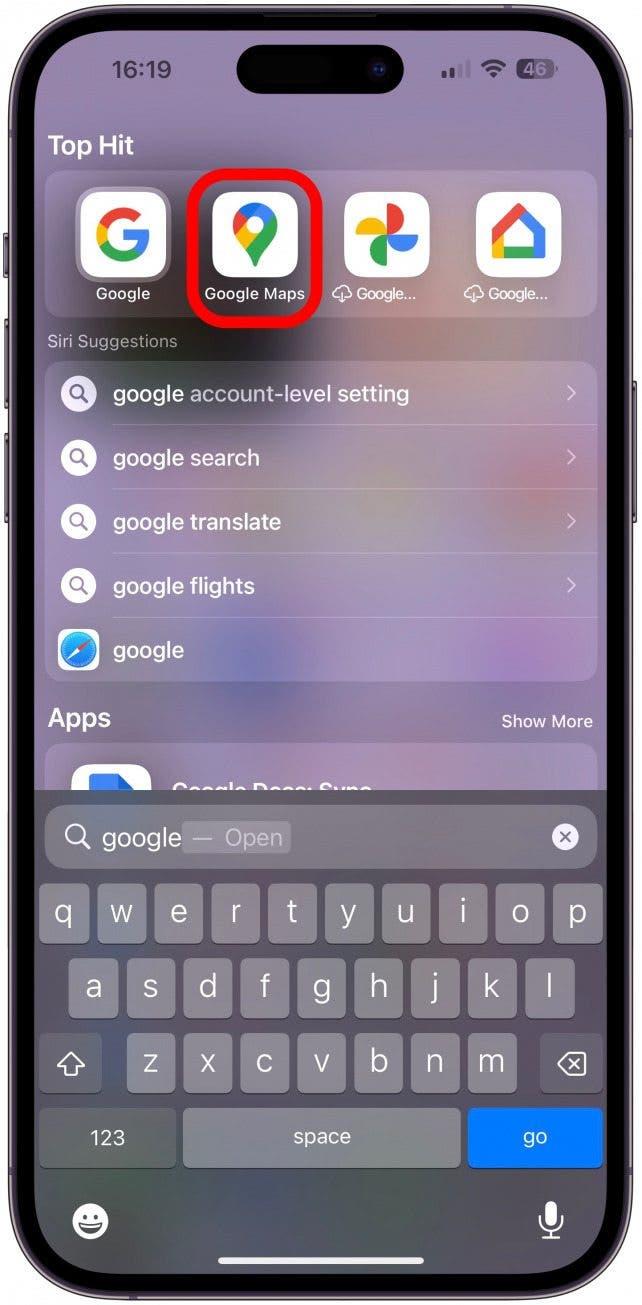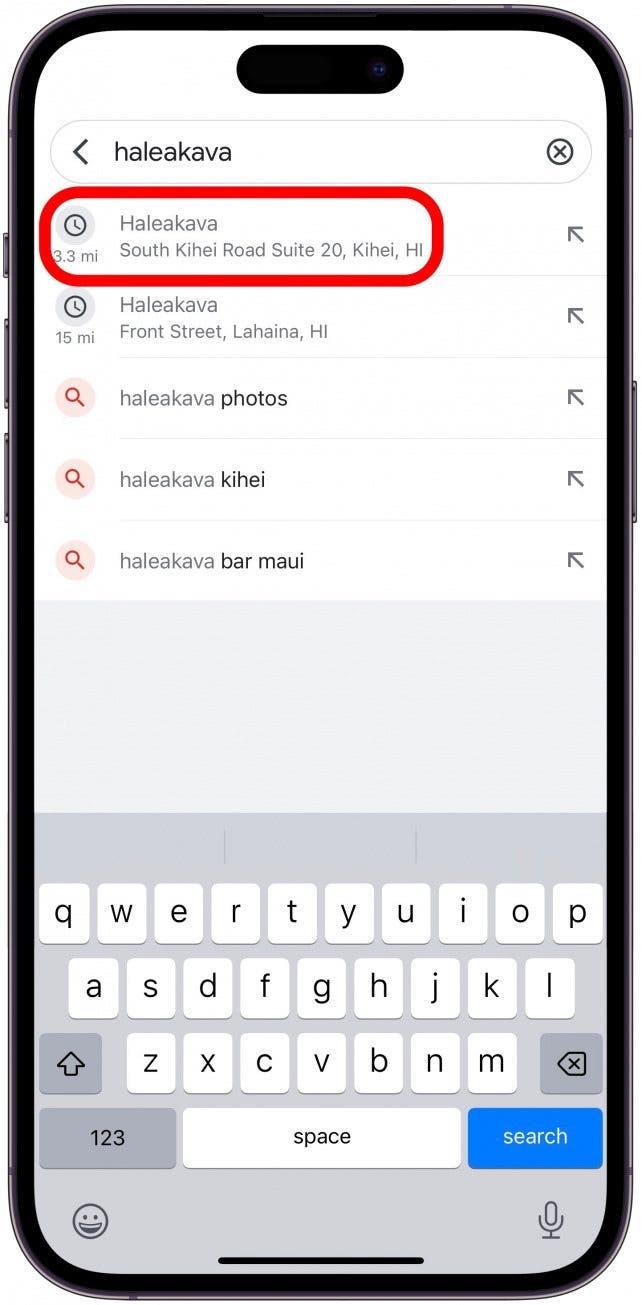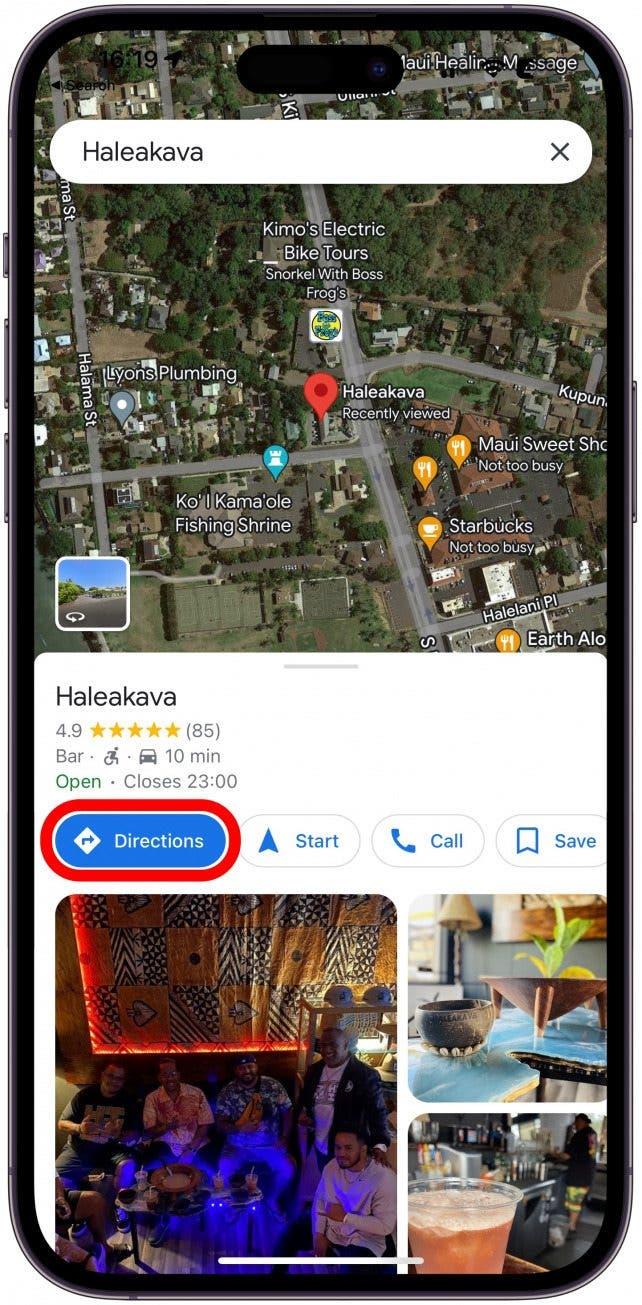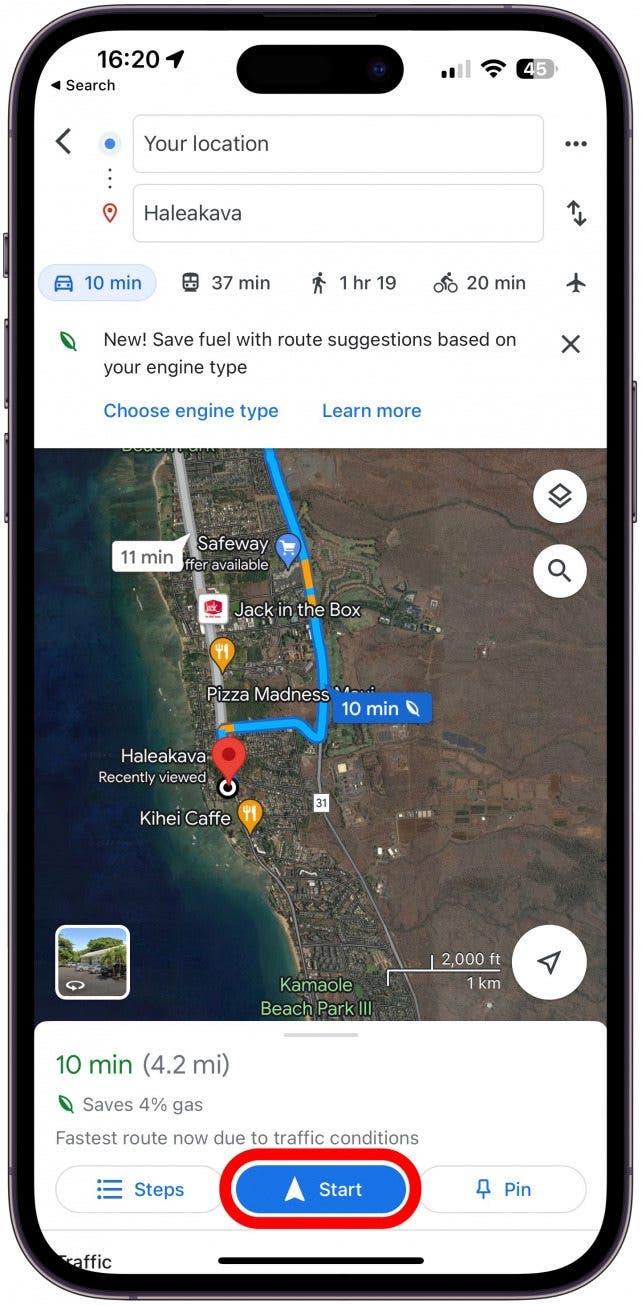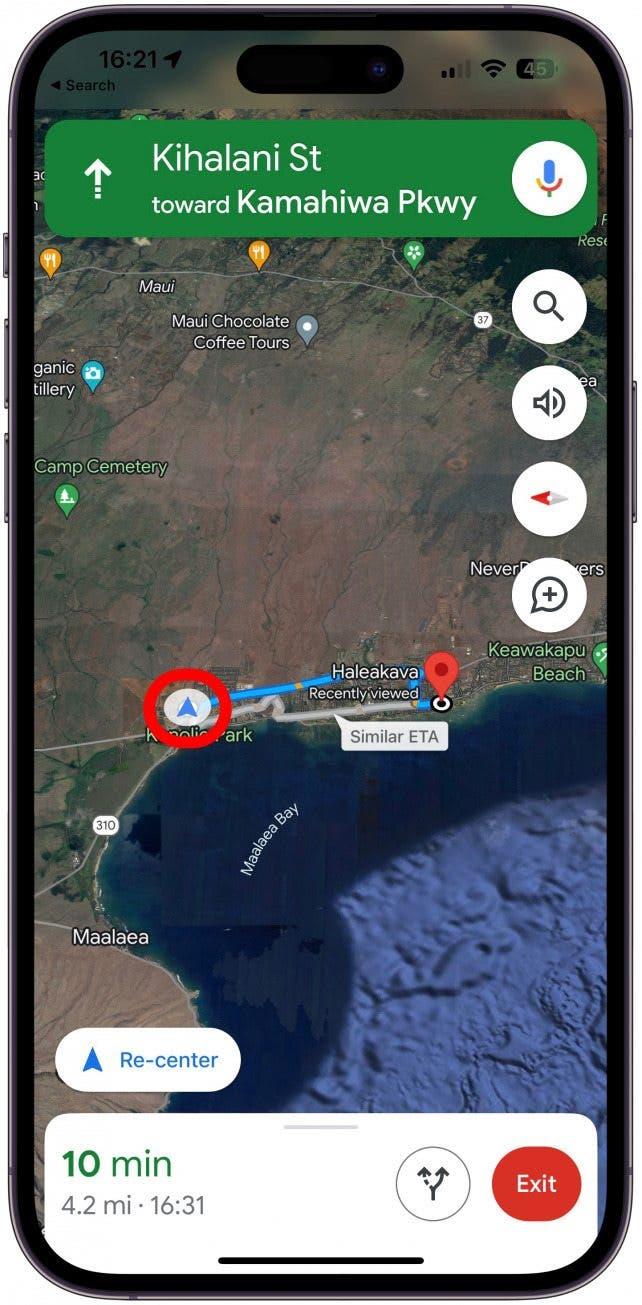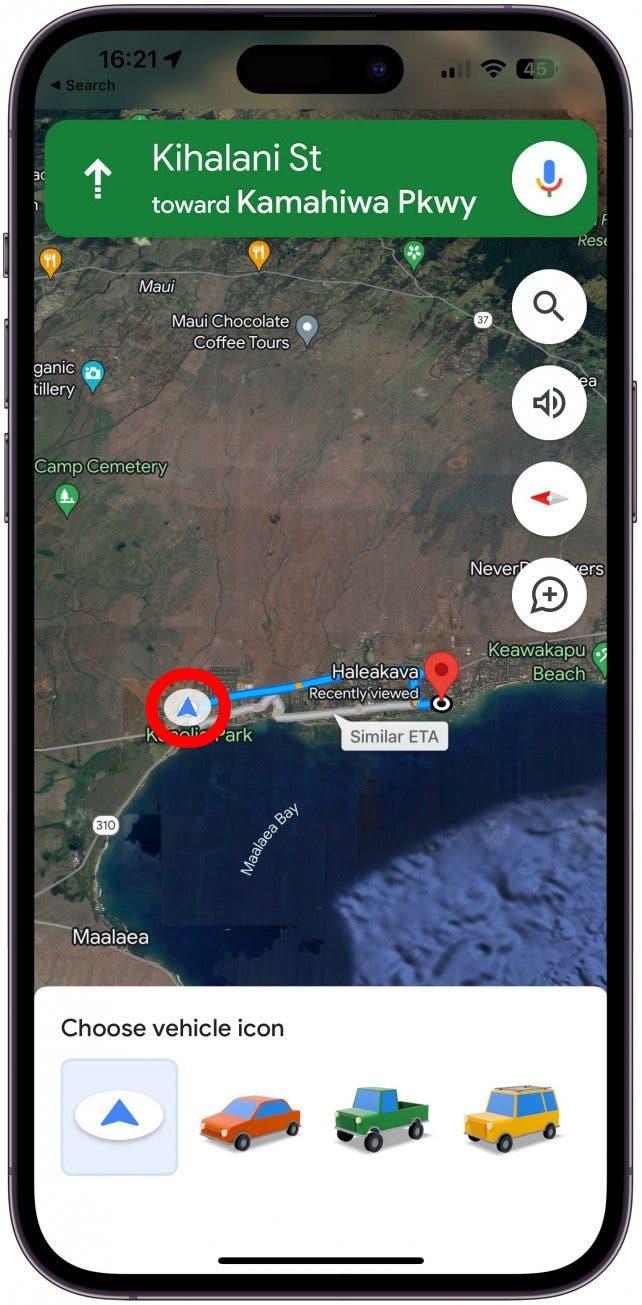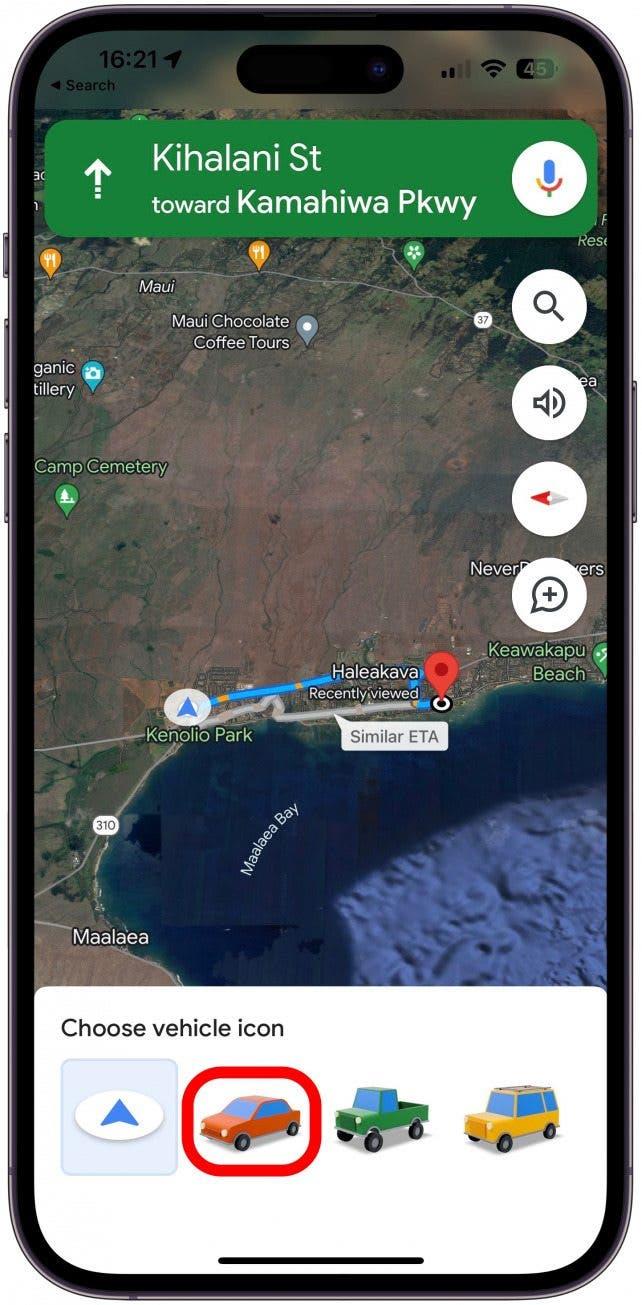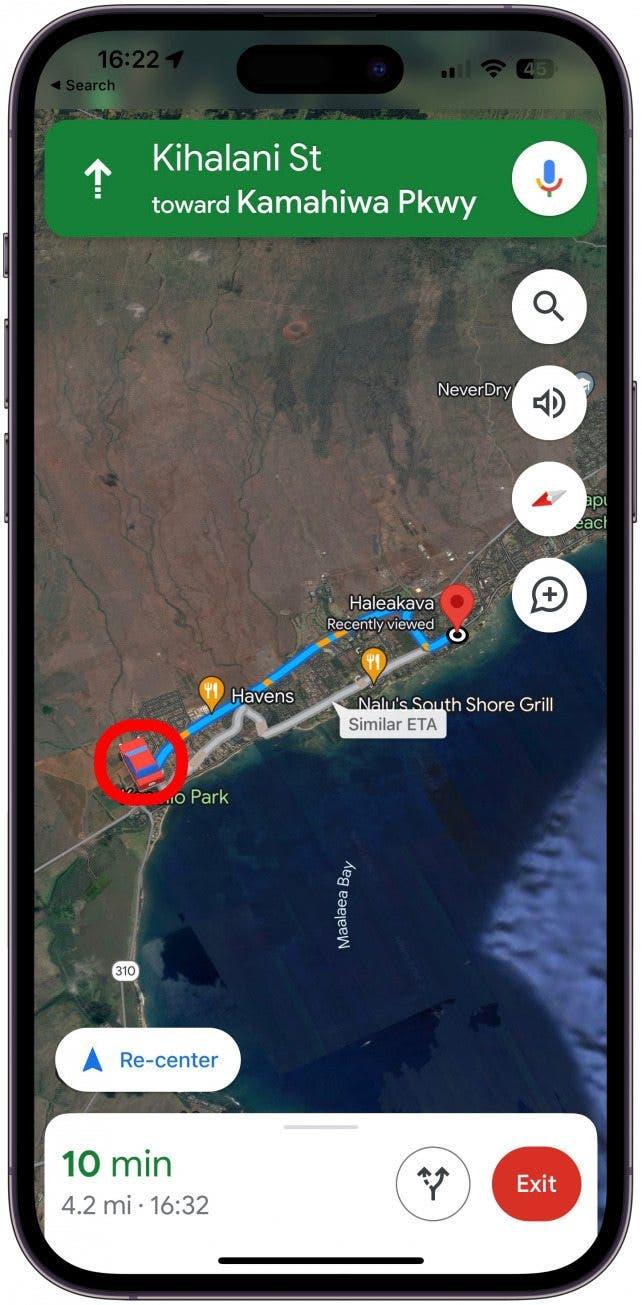Google 지도는 많은 iPhone 사용자가 즐겨 사용하는 지도 앱으로, 이를 사용자 지정하는 재미있는 방법을 알려드리겠습니다. 파란색 내비게이션 아이콘을 Google 지도의 자동차 중에서 선택하여 화살표 대신 운전 중인 자동차 아이콘이 지도에 표시되도록 사용자 지정할 수 있습니다. 미적 감각과 실용적인 이유로 Google 지도에서 자동차 아이콘으로 변경하는 방법을 알아보세요!
Google 지도의 아이콘을 Google 지도 자동차 아이콘으로 변경하는 방법
Google 지도의 기본 내비게이션 아이콘은 파란색 화살표이지만 자동차 아이콘으로 변경할 수 있습니다! 아이콘을 Google 지도 자동차 아이콘으로 변경하는 것은 드라이브를 맞춤 설정하는 재미있는 방법입니다. 하지만 화면에서 실제 자동차를 보면 운전 중에 방향을 잡는 데 도움이 되므로 내비게이션이 더 쉬워질 수도 있습니다. 더 많은 Google 지도 팁을 보려면 무료 오늘의 팁 뉴스레터에 가입하세요.
- iPhone에서 Google 지도를 엽니다.

- 내비게이션할 위치를 입력하고 운전 옵션을 선택하지 않으면 작동하지 않습니다.

- 길찾기를 탭합니다.

- 시작을 탭합니다.

- 파란색 화살표를 탭합니다.

- 화면 하단에 세 개의 자동차 아이콘이 표시됩니다.

- 하나를 탭하여 선택합니다.

- 이제 기본 Google 지도 내비게이션 아이콘이 자동차가 되었습니다!

Google 지도를 닫았다가 다시 열면 내비게이션 아이콘과 동일한 자동차가 표시됩니다. 다른 자동차로 변경하거나 파란색 화살표로 되돌리려면 위의 단계를 다시 따르세요.
이제 Google 지도 내비게이션 아이콘을 자동차로 변경하는 방법을 알았습니다! 다음으로 숨겨진 Apple Maps EV 경로 플래너를 잠금 해제하는 방법을 알아보세요.